Editor de texto
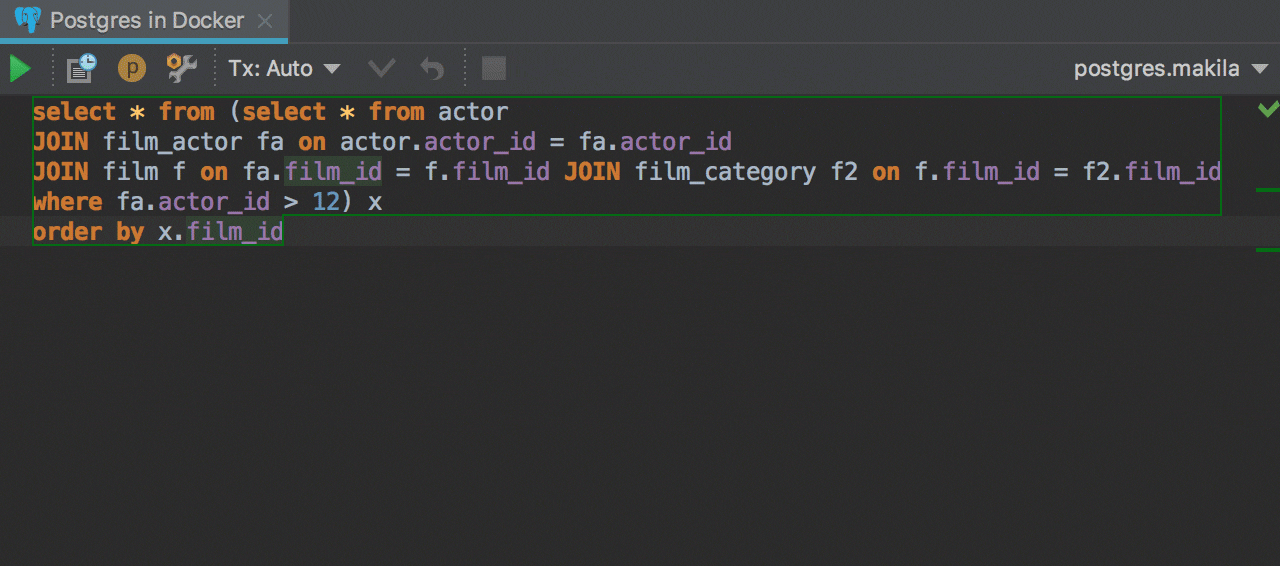
Formateo de código
Obtenga un formateo automático de su código SQL según los estilos de código flexibles definidos por el usuario. No gaste su tiempo formateando código heredado, ¡deje que DataGrip lo haga por usted con solo presionar el acceso directo Ctrl+Alt+L!
Ajuste el estilo de código en Settings → Editor → Code Style → SQL, donde podrá definir, por ejemplo, si utilizar mayúsculas para las plabras clave o no.
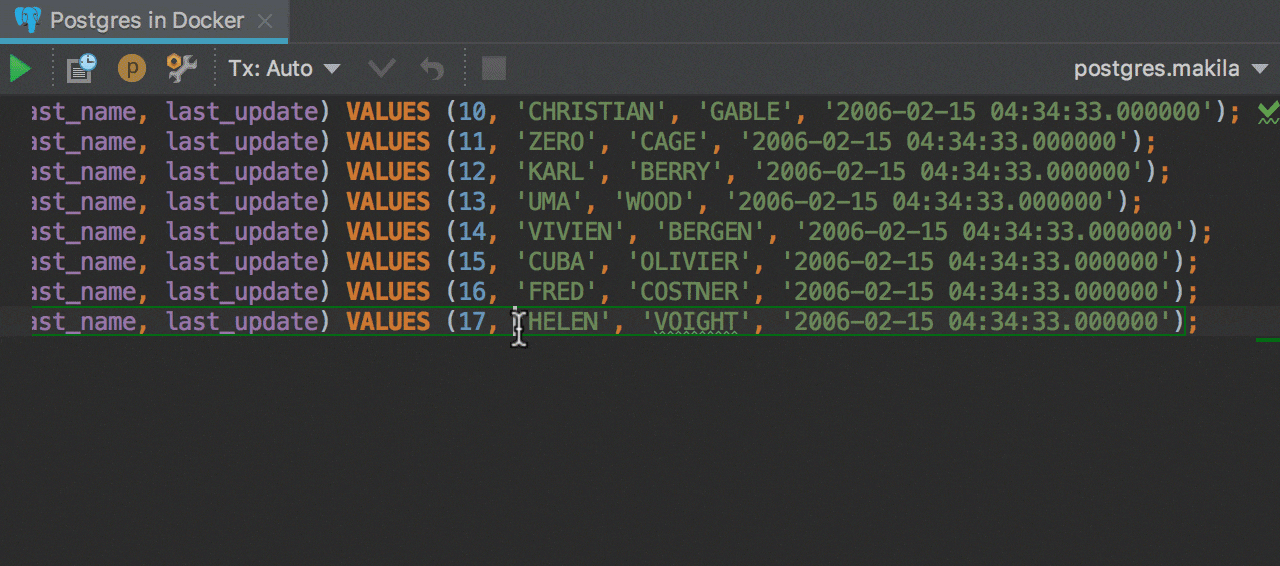
Cursores múltiples
A menudo usar cursores múltiples es la formas más eficiente de modificar código SQL. Para hacer esto en DataGrip, pulse Alt dos veces y manténgalo pulsado, y, después, coloque nuevos cursores con las teclas de dirección. También puede mantener pulsado Mayús+Alt y haga clic. O utilice primero una búsqueda de texto y luego coloque múltiples cursores en todas las posiciones donde se encontraron coincidencias eligiendo Select All Occurrences a la derecha del campo del texto de búsqueda.
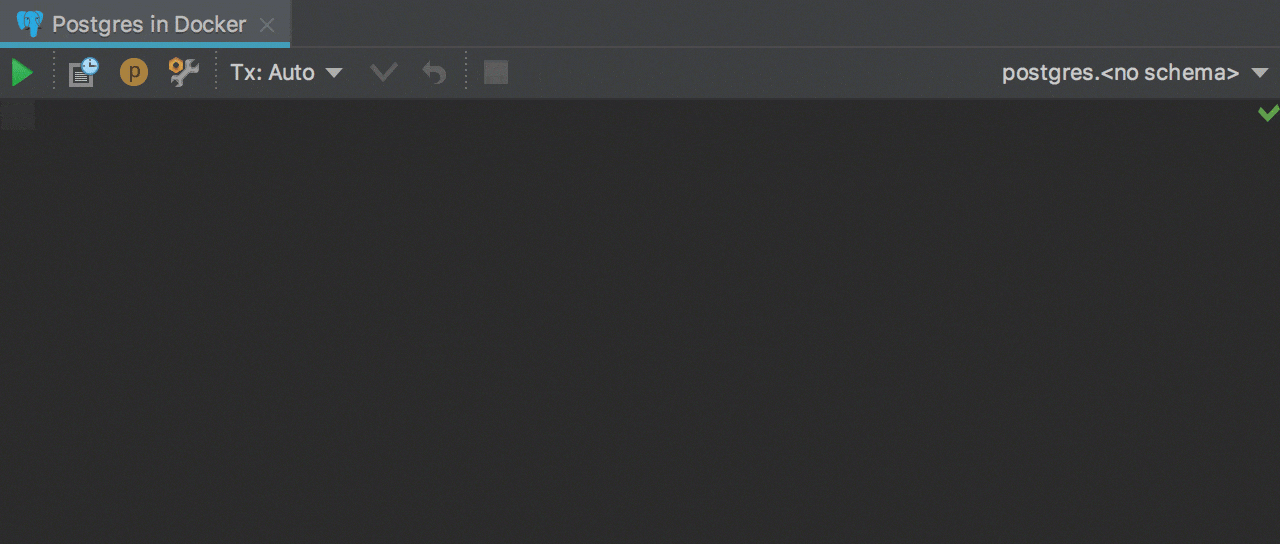
Live templates
Utilice live templates integrados para generar partes repetitivas de código SQL y crear plantillas personalizadas para lograr aún más eficiencia. Pulse Ctrl+J para ver todas las plantillas activas.
Cada live template tiene su propia abreviación: solo escríbala y presione Tab para pegar toda la parte del código.
Por ejemplo, puede utilizar selw para SELECT * FROM con WHERE
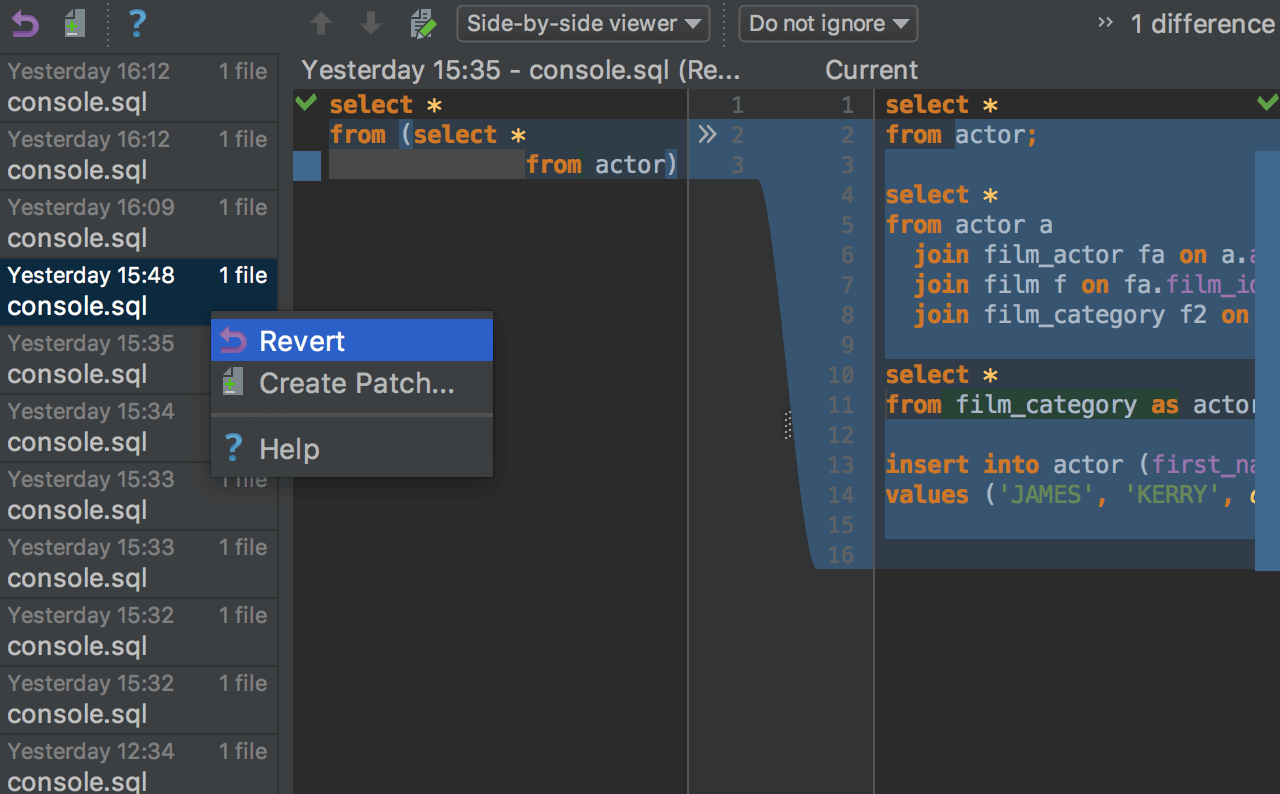
Historial local
Cada consola o archivo tiene un historial local, por lo que nunca perderá su código. DataGrip hace un rastreo de los cambios realizados a sus archivos fuente, protegiéndolo de cualquier pérdida o modificación accidental, incluso si fueron realizadas por otras aplicaciones. Siempre que lo desee, puede revisar el historial de un archivo o directorio particular. Compare cambios en Diff Viewer y reviértalos a la versión que necesite.
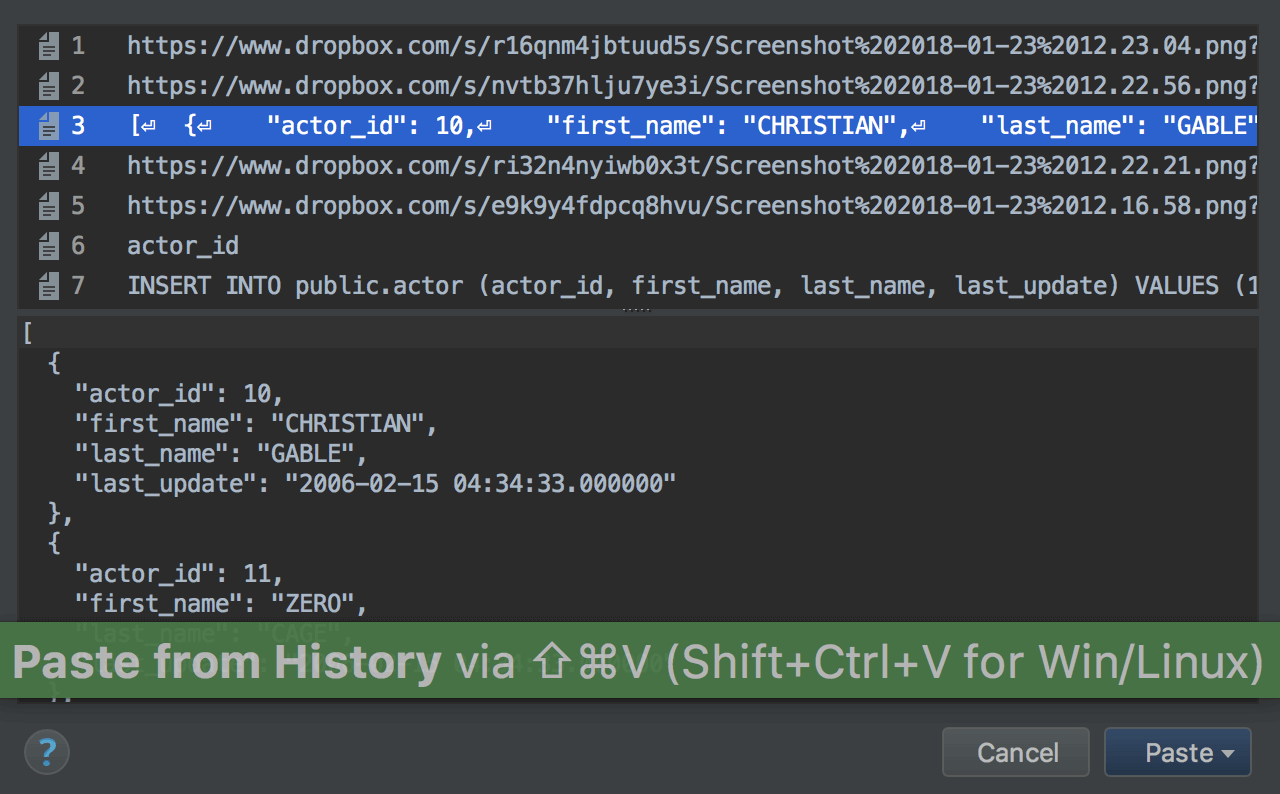
Pegar desde el historial del portapapeles
Con DataGrip puede acceder al historial de su portapapeles y pegar rápidamente cualquier elemento copiado recientemente al mismo. DataGrip comienza a registrar los elementos copiados a su historial del portapapeles apenas inicia la aplicación y limpia el historial cuando lo cierra. Para invocar esta funcionalidad, presione Ctrl+Mayús+V.
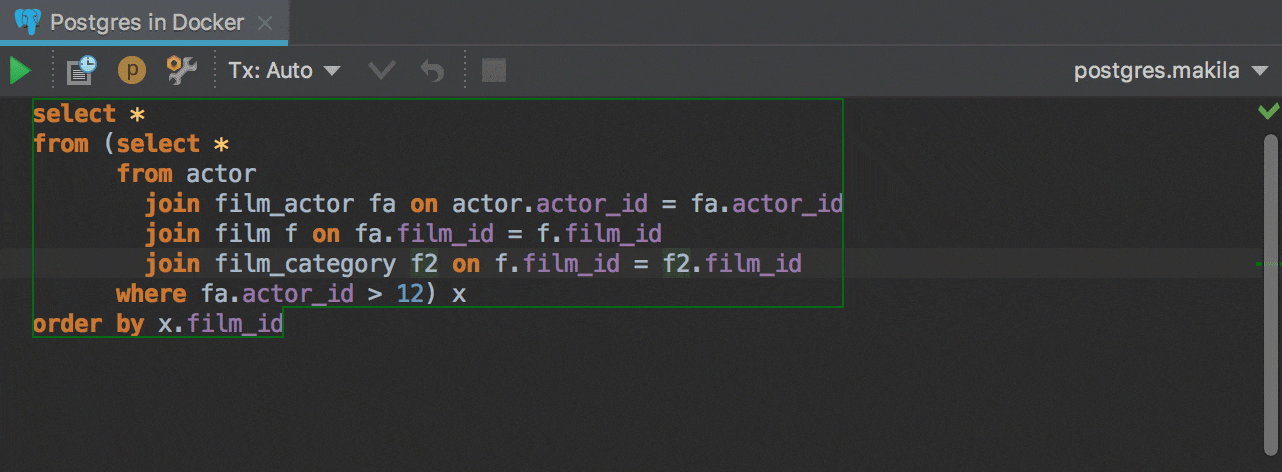
Selección de código inteligente
Presione Ctrl+W para ejecutar una selección con reconocimiento de sintaxis. Primero se seleccionará la palabra debajo del signo de intercalación. Al presionarlo de nuevo, la selección se ampliará de forma inteligente a medida que DataGrip analiza el código que está editando. Esta es la forma más rápida de seleccionar una cláusula o subconsulta en particular. Para ir en sentido inverso, presione Ctrl+Mayús+W y la selección actual se reducirá.
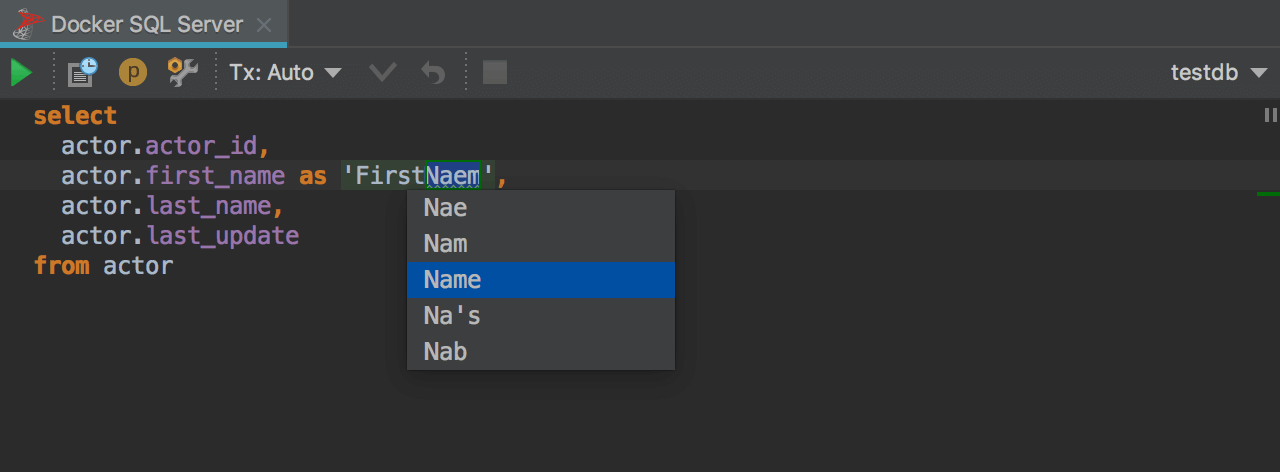
Corrector ortográfico
En cualquier editor, ya sea un editor de datos o una consola de consultas, DataGrip verifica la ortografía de las palabras. Para la vista del subrayado ondulado verde, vea las sugerencias del diccionario utilizando Alt+Intro → Typo: change to.... ¡Funciona incluso con palabras escritas en CamelCase!
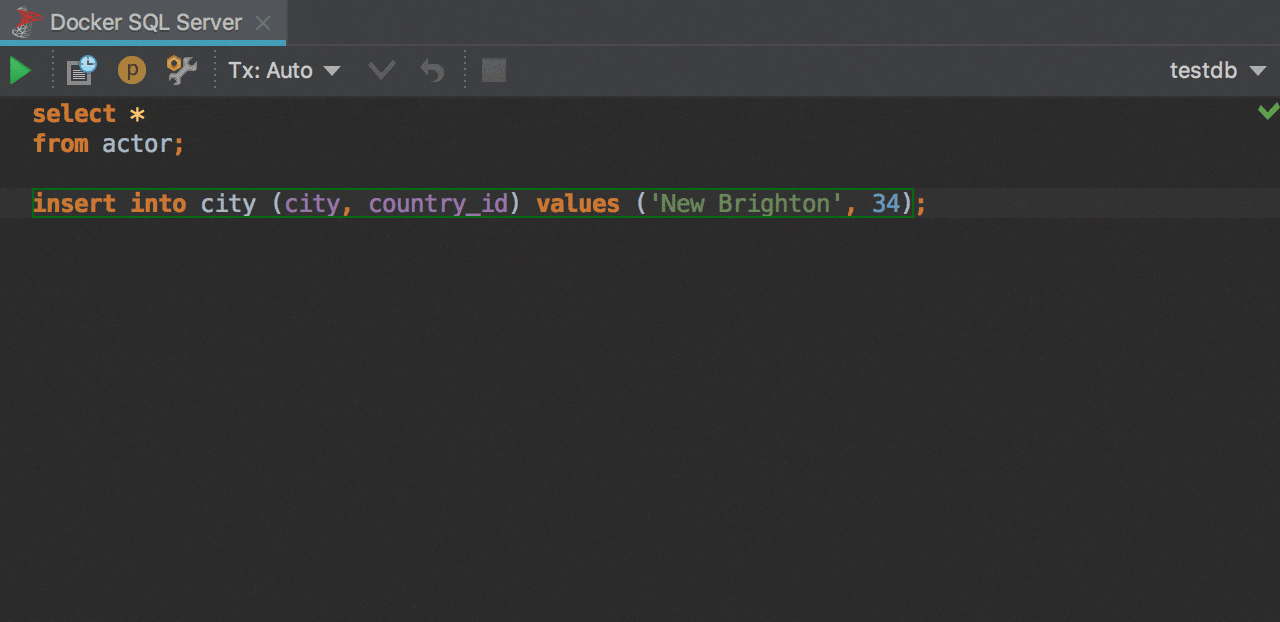
Gestionar piezas de código
En vez de copiar y pegar para mover los bloques de código de un lado a otro, utilice las funcionalidades del editor.
— Duplique la línea pulsando Ctrl+D.
— Elimine la línea con Ctrl+Y.
— Mueva la línea con Ctrl+Mayús+teclas de dirección.
Todas estas teclas rápidas también se pueden utilizar para gestionar bloques de código seleccionados.
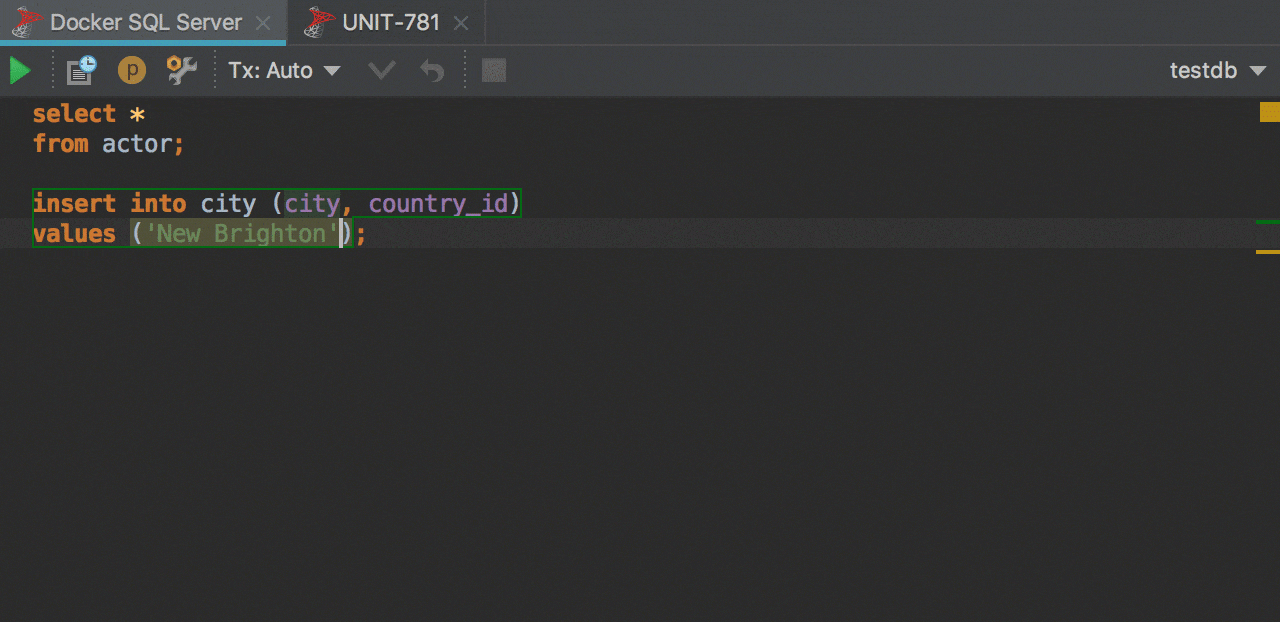
Navegación en el código fuente
El editor de texto basado en IntelliJ ofrece amplias funcionalidades para navegar por el código fuente. Las funcionalidades más importantes:
— Navegue adelante y atrás con Ctrl+Alt+Izquierda/Derecha.
— Navegue a la última ubicación de edición con Ctrl+Mayús+Retroceso.
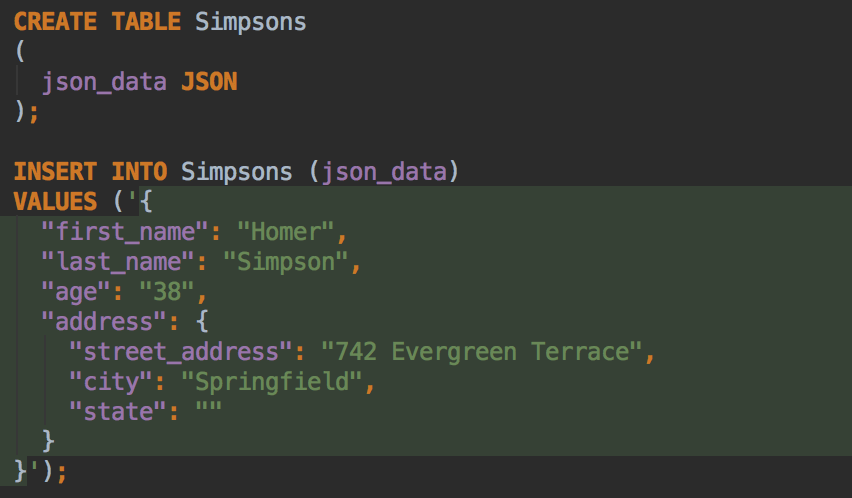
Inyección de lenguaje
Esta funcionalidad le permite tratar cadenas literales como código vivo escrito en otro lenguaje (como XML, JSON cualquier dialecto de SQL o expresiones regulares), con formateo, resaltado, búsqueda de usos, finalización y hasta refactorizaciones incluidos. El lenguaje se inyecta automáticamente en un literal cuando DataGrip entiende el tipo de cadena que hay dentro. Por ejemplo, si está trabajando con valores de columnas JSON , estas serán tratadas como tales.
De forma predeterminada solo hay dos tipos de inyección predefinidos: JSON y XML. Sin embargo, crear sus propias inyecciones es muy simple: solo presione Alt+Intro y luego seleccione Inject By Type.
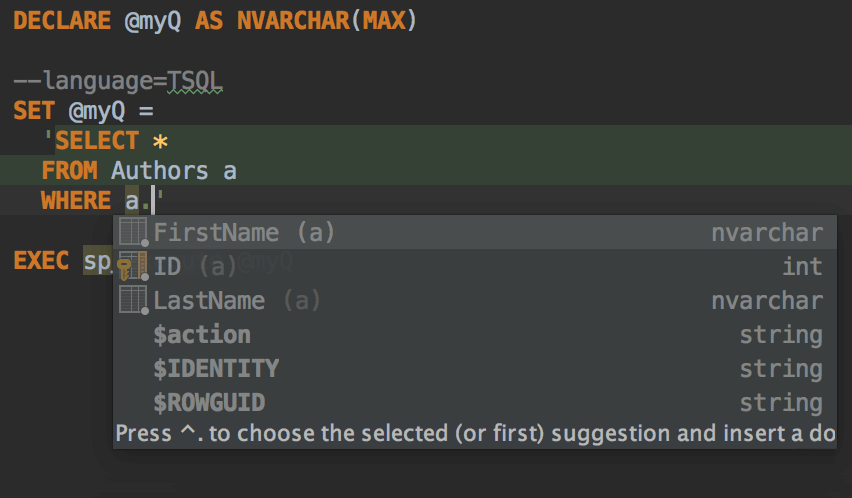
SQL dinámico
Si desea tener la inyección cada vez que edite una pieza de código en particular, coméntelo con “language=” como se muestra en la captura de pantalla. Allí podrá ver otro ejemplo importante de inyección de lenguaje: el uso de SQL dinámico que brinda asistencia a la codificación para el fragmento inyectado.

Cambiar comentarios
Gestione su código a través de cambiar comentarios. Elija qué tipo de comentarios desea utilizar: en bloque o línea por línea (siempre que sea compatible con su dialecto SQL).